
时间:2020-09-22 10:37:26 来源:www.win10xitong.com 作者:win10
时不时的都会有网友来问小编win10系统后输入法不见了怎么找回的问题的解决方法,今天小编就再来解答一次。win10系统后输入法不见了怎么找回这样的不常见的问题,还真把一些大神给弄懵了。那win10系统后输入法不见了怎么找回的问题有办法可以处理吗?当然是可以的,其实可以效仿小编的这个流程进行如下操作:1.使用快捷键【Win】+【i】打开【设置】,选择【时间和语言】点击进入2.在左侧选择【语言】,选择右侧【选择始终默认使用的输入法】点击进入就轻而易举的解决好了。下面的文章就是彻头彻尾讲解win10系统后输入法不见了怎么找回的具体解决伎俩。
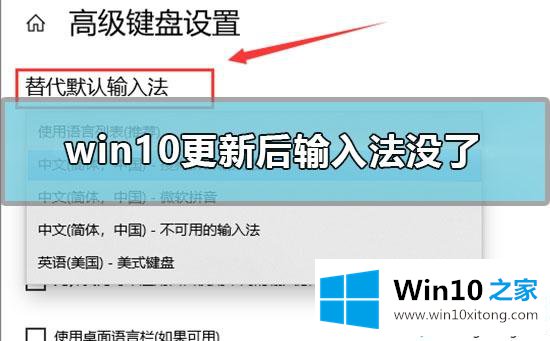
win10更新后输入法没了
1.使用快捷键【Win】+【i】打开【设置】,选择【时间和语言】点击进入
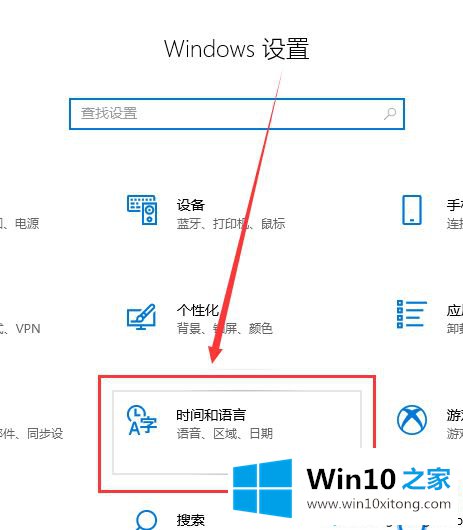
2.在左侧选择【语言】,选择右侧【选择始终默认使用的输入法】点击进入
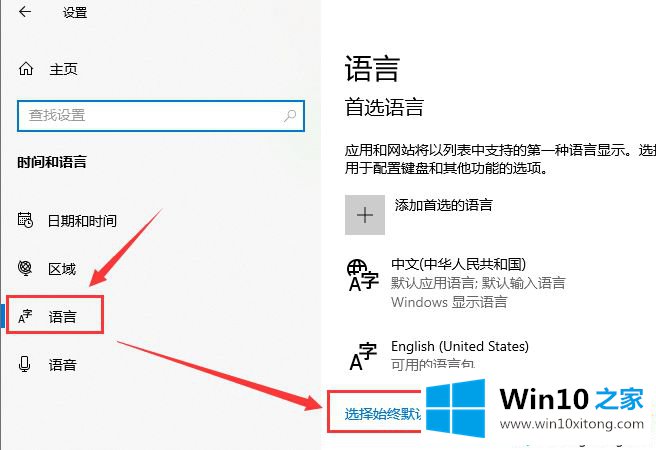
3.选择【替代默认输入法】下拉的需要选择的输入法
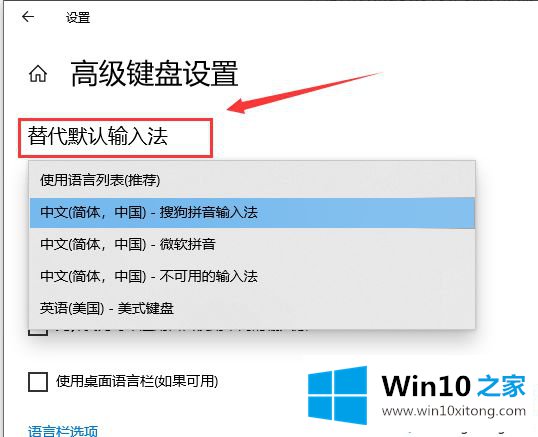
以上和大家讲解win10系统后输入法不见了的全部解决方法了,看完教程之后,各位菜鸟们可以自己解决,无需再受到老鸟们的鄙视了。
好了,关于win10系统后输入法不见了怎么找回的具体解决伎俩就是上面的内容了。希望对你有所帮助。如果你需要更多的资料,请继续关注本站。